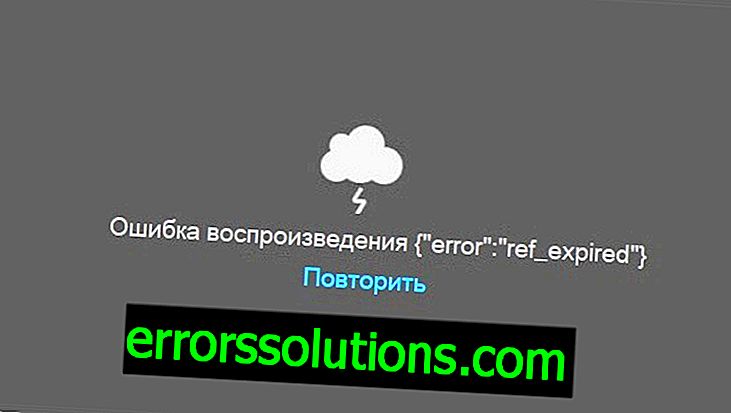Bagaimana cara memperbaiki kesalahan 0x800f081f saat memperbarui Windows 10?
Kode kesalahan 0x800f081f dalam kebanyakan kasus terjadi ketika pengguna menginstal pembaruan kumulatif untuk sistem operasi Windows 10. Perlu dicatat bahwa kode yang sama dapat terjadi selama instalasi perangkat lunak .NET Framework 3.5, namun, kesalahan ini secara fundamental berbeda satu sama lain.
Seperti disebutkan, kesalahan 0x800f081f paling umum terjadi ketika menginstal pembaruan kumulatif berikut:
KB4058258
KB4090913
KB4056892
KB4051963
KB4048955
KB4074588
Omong-omong, pembaruan terakhir dalam daftar adalah pembaruan kumulatif untuk Windows 10 versi 1709. Tentu saja, setelah kesalahan ini muncul, Anda tidak akan dapat menginstal pembaruan yang Anda butuhkan, bahkan jika Anda mencoba mengulangi prosedur: instalasi akan berhenti pada titik tertentu, dan perubahan yang dilakukan sebelumnya akan dibatalkan.
Mungkin ada beberapa alasan untuk kesalahan 0x800f081f: file sistem yang rusak, komponen Pusat Pembaruan yang rusak, konflik antara pembaruan yang diinstal dan diinstal, antivirus atau firewall memblokir proses instalasi pembaruan.
Bagaimana cara memperbaiki kesalahan 0x800f081f?

Pemulihan File Sistem
Mari kita mulai dengan hal paling sederhana yang dapat Anda lakukan jika terjadi kesalahan 0x800f081f - memindai dan mengembalikan file sistem. Ada kemungkinan bahwa Anda tidak dapat menginstal pembaruan ini atau itu karena fakta bahwa file sistem tertentu yang sangat penting untuk proses pembaruan itu sendiri telah rusak pada Windows Anda.
Anda dapat menemukan dan memulihkan file sistem yang rusak menggunakan utilitas sistem yang disebut System File Checker (SFC). Luncurkan utilitas ini hanya dimungkinkan melalui baris perintah. Tidak yakin cara membuka Command Prompt? Anda perlu mengklik kanan pada Start dan pilih "Command Prompt (Administrator)".
Setelah Anda membuka Command Prompt, ketik sfc / scannow di kotak hitam dan tekan Enter. Hanya itu yang harus Anda lakukan. Setelah menekan Enter, Anda akan mulai memeriksa file sistem, serta memperbaiki yang rusak, jika ada. Seperti yang diharapkan, pada akhir pemeriksaan Anda akan diberikan ringkasan pekerjaan yang dilakukan oleh SFC, di mana Anda dapat mengetahui apakah Windows 10 Anda telah merusak file dan apakah mereka dipulihkan. Jika ringkasan mengkonfirmasi dugaan, restart komputer.
Menonaktifkan antivirus dan firewall
Antivirus dan firewall adalah perangkat lunak yang sangat penting yang menjaga keamanan sistem kami. Namun, seperti yang diketahui oleh banyak pengguna berpengalaman, antivirus atau firewall dapat dengan mudah memblokir elemen tertentu dari sistem operasi karena suatu alasan.
Coba nonaktifkan antivirus dan Windows Firewall untuk memastikan bahwa mereka tidak menyebabkan kesalahan 0x800f081f. Jika Anda menginstal antivirus pihak ketiga, Anda harus memahami fungsinya sendiri. Namun, dengan sistem firewall, semuanya jauh lebih sederhana:
- tekan Windows + S ;
- masukkan "Control Panel";
- Pergi ke bagian Firewall Windows Defender.
- Ikuti tautan “Menghidupkan atau Mematikan Firewall Pembela Windows;
- centang kotak di sebelah opsi putuskan sambungan untuk semua jenis jaringan;
- simpan pengaturan yang diubah.
Setelah menonaktifkan antivirus dan firewall, coba instal pembaruan yang Anda butuhkan lagi dan pastikan kesalahan 0x800f081f telah diperbaiki.
Reset komponen Pembaruan Windows
Tidak dapat memutakhirkan sistem? Anda mungkin mengalami kasus komponen Pusat Pembaruan yang rusak. Untuk memperbaiki kerusakan, Anda perlu mengatur ulang komponen yang dinegosiasikan menggunakan seperangkat perintah khusus untuk baris Perintah:

Setelah menyelesaikan semua perintah di atas, restart PC Anda, dan kemudian periksa kesalahan 0x800f081f. Sebagai aturan, itu harus dihilangkan. Namun, jika masih ada, maka kami sarankan Anda menggunakan instalasi manual dari pembaruan yang diperlukan: buka Katalog Pembaruan Microsoft, temukan pembaruan, unduh paket instalasi dan instal pembaruan.